▶「PORT HEPBURNについて」へ
- 「PORT HEPBURN」とは、本学のポータルサイトです。※詳細は、こちら
- 使用を開始するには、初期パスワードを変更する必要があります。
▼ 必要なもの / 基本操作 / MAINパスワードの変更
必要なもの
- インターネットに接続されたコンピュータ
- UCARO または郵送された「MAINアカウント通知書」に記載されたユーザー名、初期パスワード
基本操作
- 各メニューに詳細項目があります
- メニュー右の【+】【-】をクリックすると、メニューを開閉できます
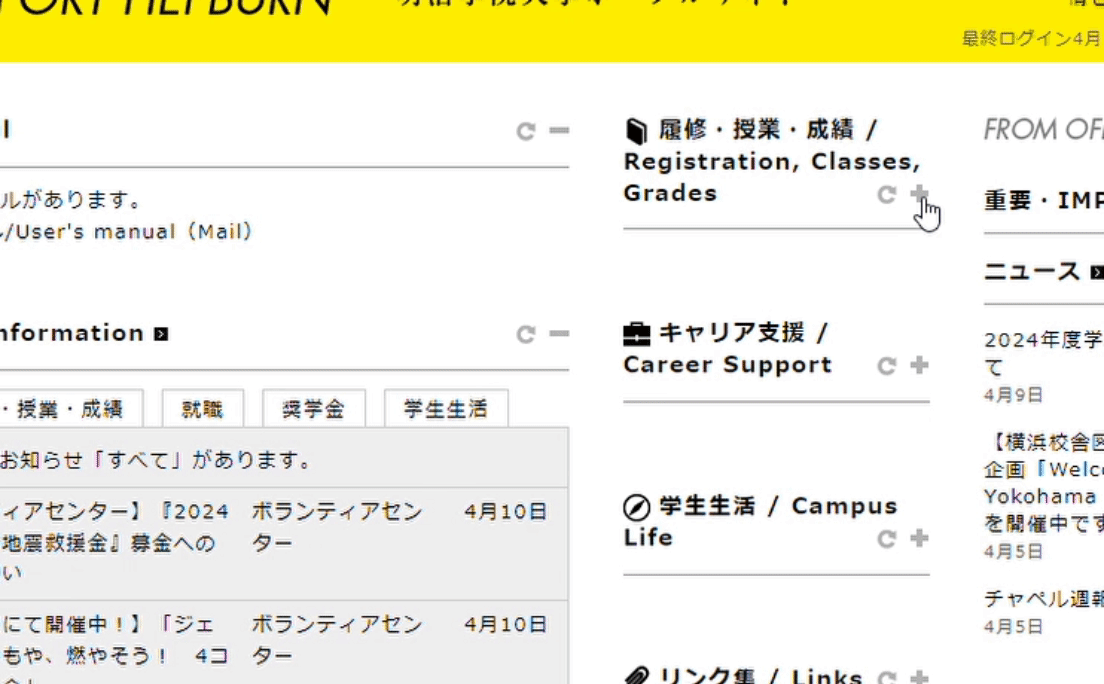
MAINパスワードの変更
1.ブラウザを起動し、PORT HEPBURN を開きます
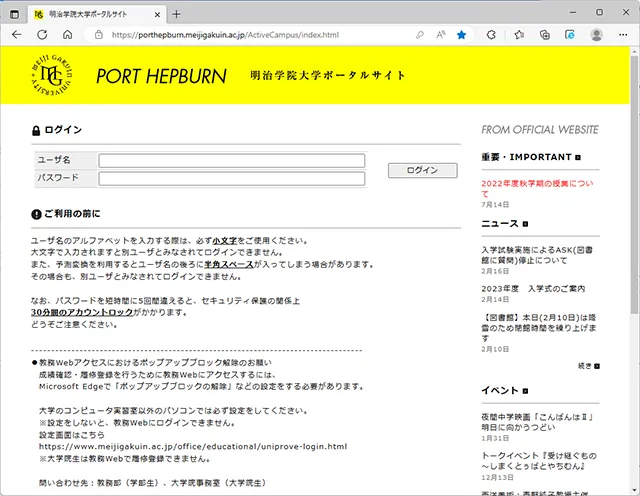
2.ユーザー名、パスワードを入力し【ログイン】をクリック
- 初期パスワードは「MAINアカウント通知書」を参照
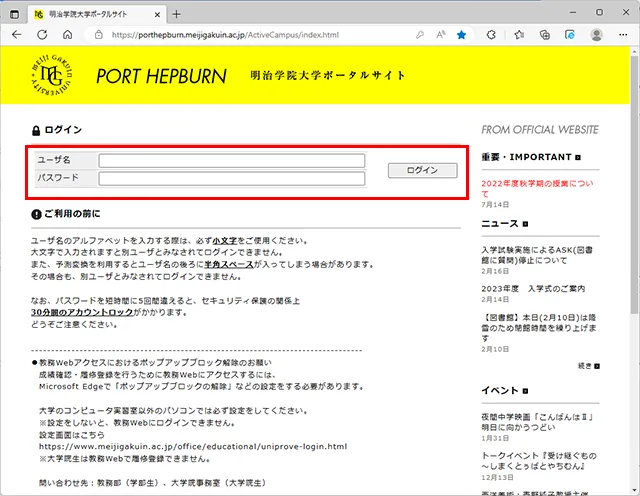
3.【システム設定】を開きます
- [+]マークで展開
- 【MAINパスワード変更】をクリック
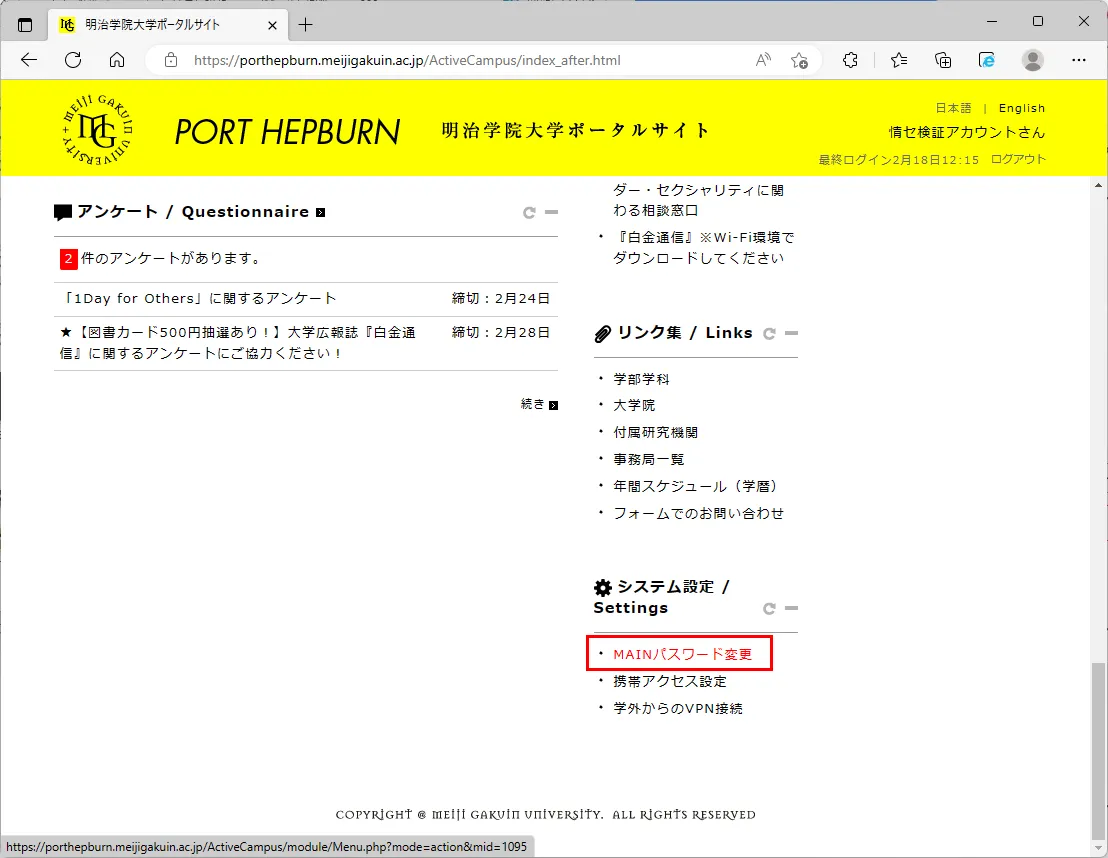
4.変更サイトにログイン
- 【ユーザー名】【パスワード】
- 【認証】(表示されているコード)を入力
- 【ログイン】をクリック
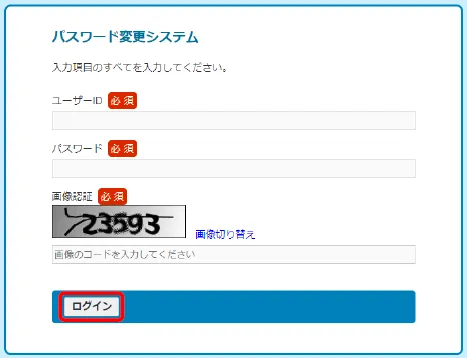
5.新しい情報に更新
- 【新パスワード】【新パスワード(確認)】
- 【更新】をクリック
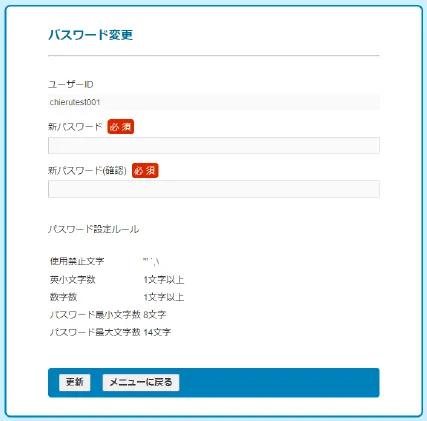
6.「正常に更新されました」を確認します
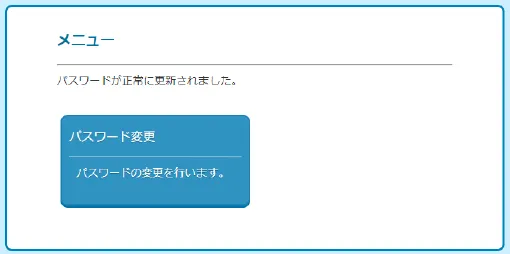
掲載:2023/2/18